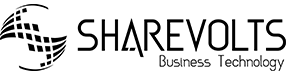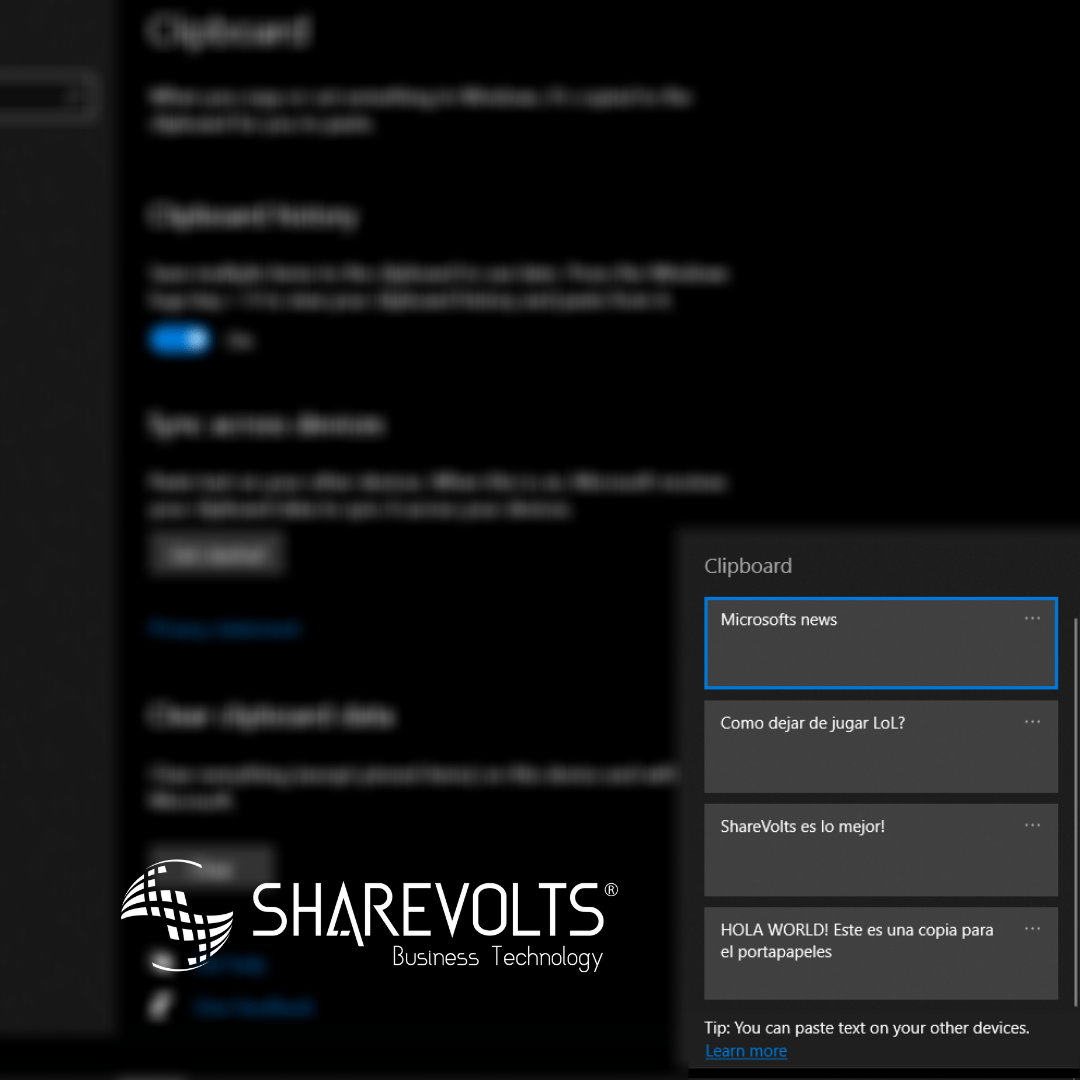
¿Cómo Activar el Historial del Portapapeles en Windows 10?
Windows 10 tiene un montón de características que nos facilita aprovechar al máximo este sistema operativo. Muchas de ellas están disponibles con solo apretar un par de botones, pero simplemente desconocemos cuales son o como activarlas. Una de estas características es activar el historial del portapapeles, una función que nos hará ahorrar tiempo al permitirnos administrar todo el contenido que copiemos, cortemos y peguemos en nuestros dispositivos Windows 10.
La forma de activarlo es muy simple:
- Ve a Configuración (Windows + I).
- Vaya a Sistema.
- Vaya al Portapapeles en el panel izquierdo.
- Alterne el historial del portapapeles.
- Activa la sincronización entre dispositivos para sincronizar el historial del portapapeles en todos tus dispositivos Windows 10.
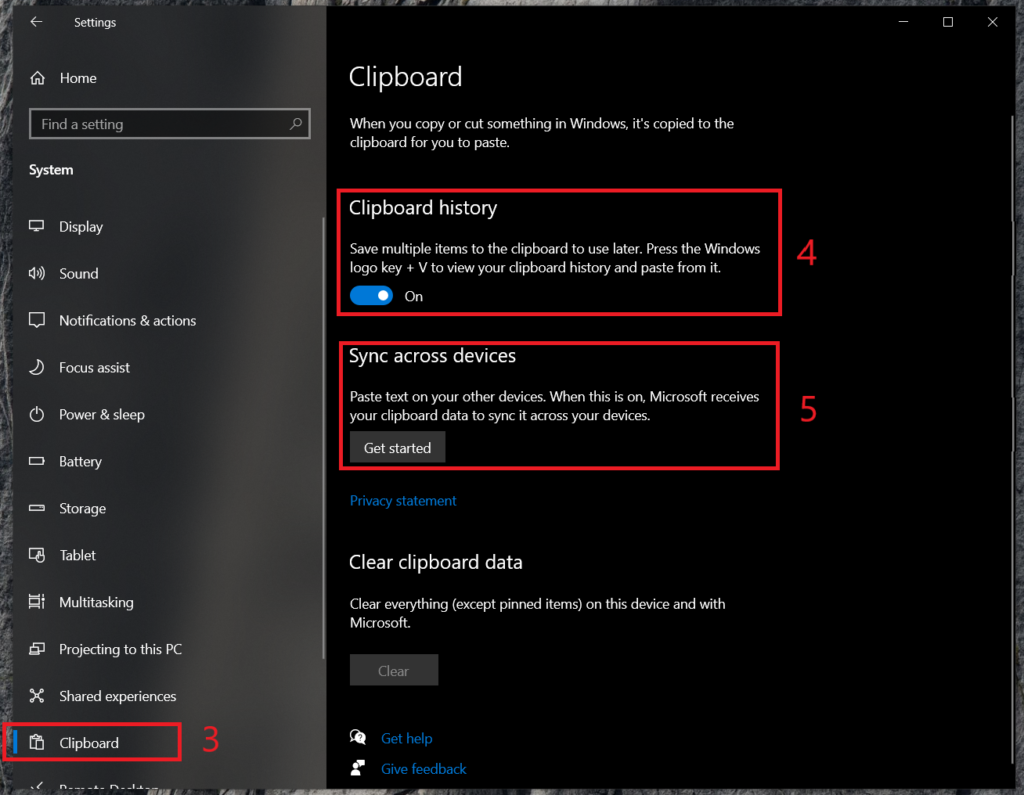
Si tenemos otros dispositivos Windows 10 vinculados con la misma cuenta de usuario podemos sincronizar cada uno de ellos y tener a la mano cualquier cosa que copiemos en nuestros dispositivos. Pero primero, tendrás que repetir los pasos anteriores con cada uno de tus dispositivos para que la sincronización sea todo un verdadero éxito.
Para acceder al contenido del portapapeles en Windows 10 una vez habilitada la función, debemos presionar Windows + V para poder abrir la lista con todo el contenido del historial del portapapeles.
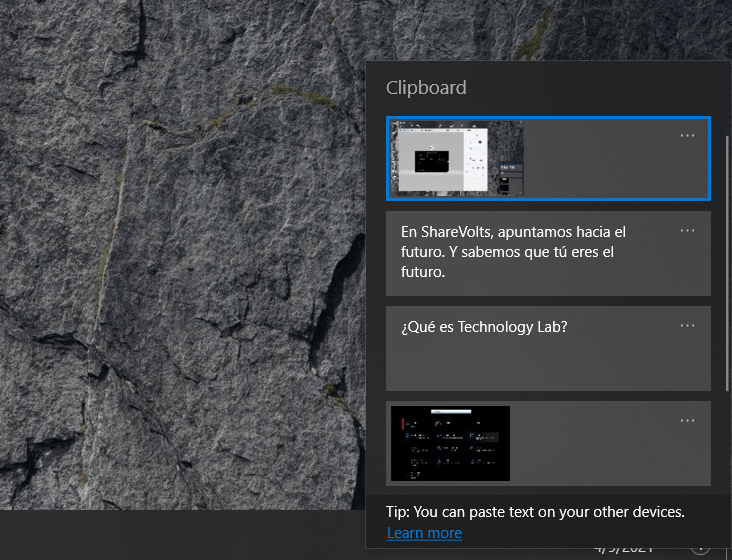
Hay que destacar que si usas la app Your Phone de Microsoft en Android no todos los teléfonos son compatibles con la sincronización del portapapeles.